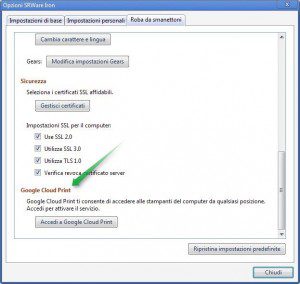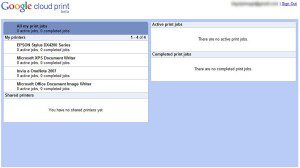Ecco come attivare Google Cloud Print su Google Chrome, cos’è e cosa permette di fare questo nuovo servizio gratuito offerto da Google.
Da com’è ben intuibile dal nome Google Cloud Print è una stampante in cloud, però stampa fogli di carta veri e propri, non è un servizio online, il bello è che potrà essere sempre disponibile da qualsiasi computer anche se la stampante è spenta come i servizi online ma per ora è accessibile solo da smarthphone, per far tutto questo non serve nessun particolare skill e non serve avere una rete LAN, i dispositivi devono avere solo il requisito di accedere ad internet.
Anche se era già presente sulla versione 8 di Google Chrome nella scheda speciale about:flags ho testato questa funzionalità con Google Chrome 9 (Iron) ed è per questo ne parlo solo ora di Google Cloud Print, può risultare molto comodo, per attivarlo vi basterà entrare nella scheda about:flags selezionare “Abilita” sotto la voce “Cloud Print Proxy” e riavviare il browser.
Una volta fatto questo sempre se non aveste già la funzionalità che permette di attivarlo senza entrare in “about:flags”, andando nelle impostazioni di Google Chrome, in fondo la scheda “Roba da smanettoni” premendo il pulsante “Accedi a Google Cloud Print”, dopo aver fatto login con il vostro account Google la stampante che avete sul computer con il quale utilizzate Google Chrome sarà resa virtuale e disponibile in cloud, quindi anche almeno una stampante fisica è indispensabile.
Dopo avere fatto l’accesso con l’account Google a Google Cloud Print, in parte il bottone che permette di attivare Google Cloud Print, sempre nelle opzioni “da smanettoni” di Google Chrome sarà presente il pulsante “Gestisci impostazioni di stampa…”, premetelo per gestire le stampanti fisiche e farle diventare stampanti in cloud:
Come potete vedere vengono installate in Google Cloud Print tutte le stampanti installate sul computer, anche quelle virtuali, tenerne solo una non è una brutta idea, si evita di fare confusione, io le ho eliminate da Google Cloud Print quelle virtuali.
Per il momento, purtroppo, visto che Google Cloud Print è un servizio Google sperimentale mi risulta che è utilizzabile solo da Gmail e Google Docs, se siete connessi al vostro account google, siete lontani dal computer con la vostra stampante ed è spento i documenti verranno messi nella coda di stampa virtuale di Google Cloud Print, quando accendete il computer potrete stamparli.
Se non vi funzionasse Google Cloud Print è perché per ora è un servizio attivo solo negli USA ma per farlo funzionare vi basterà cambiare momentaneamente lingua al vostro dispositivo, è supportato ufficialmente per il momento è solo lo smartphone Android.
Qui trovate la guida ufficiale di Google Cloud Print, sulla pagina di Google Cloud Print nel progetto Chromium è riferito che funziona su Windows XP SP2 e versioni successive di Windows, Mac OS X 10.5 e versioni successive e Linux, non solo su Windows XP, Vista o Windows 7, io l’ho testato con XP SP3.